xBoxOne 패드와 배터리 충전키트
1. 구매버튼을 누르다
힘들고 지치게 했던 봄날을 꿋꿋이 버텨준 나에게 주는 힐링 선물I
2016.08.03 기준
로지텍 럼블패드2를 사용하다가 호환성 문제(마소의 아낌없는 xBox 패드 지원)와
엑박원 패드의 진동을 포함한 찰진 손맛이 궁금하던 차에, 배터리 충전 키트도 함께 구매했다.
액박원 패드의 진리는 무선이므로 주기적으로 배터리를 교체해 주어야 하는데,
여기서 선택할 수 있는 옵션은 크게 세가지...
1) 에네루프 충전지 구매, 2) 오픈마켓에서 일반건전지를 일괄 구매할 수도 있고,
이도저도 귀찮다 싶으면 택배비도 아낄겸 3) 충전 키트를 함께 구매...^^
듣기로는 무선 리시버는 윈도우10부터 지원하는 것으로 알고 있었는데,
지난해 말부터 윈도우 업데이트를 통해 윈도우7과 8.1 드라이버를 지원하는 것으로 바뀐듯싶다.
윈도우7에서의 드라이버 설치 방법은 아래 링크 참조~
2. 안녕 친구들...!
충전키트를 장바구니에 넣으면서 '이거까지 사야하나'하는 생각이 들었던것이 사실이지만,
일반건전지사용과 패드전용 충전지와는 분명 차별화 되는 점이 있을거라 생각하고 구매했다.
3. xBoxOne 패드 간단테스트
간단 테스트겸 위의 게임을 잠깐씩 돌려보았다.
오... 럼블패드2에서는 못 느꼈던 진동이 지원된다. 역시 마소는 그동안 액박패드만을 편애해 왔던 것이 확실하다.
PC와의 폭넓은 호환성 그리고 진동지원... 이것만으로도 기본점수는 먹고 들어가는듯싶다.
이제 360ce 드라이버와는 안녕이다.
--------------------------------------------------------------
4. 윈도우7환경에서의 무선리시버 설정
PC에 무선리시버를 연결 -> XBOX ACC 드라이버 설치 팝업 -> 윈도우 업데이트를 통한 자동수행 선택 -> 드라이버 검색
-> XBOX ACC 설치완료
1-1) 무선리시버를 초기 연결한 상태: XBOX ACC 드라이버
1-2) '예, 자동으로 수행합니다(권장)(Y)" 선택
1-3) XBOX ACC 드라이버 검색
1-4) XBOX ACC 설치완료
5. 설치된 무선 리시버와 xBoxOne 패드 연결
리시버옆의 버튼을 4초간 눌러주면 리시버와 xBoxOne 패드의 상단 중앙의 로고가 깜박 거리는데
로고옆의 작은 버튼을 눌러주면 깜박이던 로고가 완전히 켜지면서 연결이 됨.
* 무선패드 전원끄는 방법: 패드 상단중앙의 로고를 5초간 누르고 있으면 전원 off, 또는 5분후 자동 종료 됨
** 패드의 이어폰 연동은 윈도우10부터 가능함. 윈도우10에서는 기본재생 장치를 패드로 변경
그래도 설치법을 잘 모르겠다 싶으면 링크 참조...^^
1. windows7 설정: 참조링크1 | 참조링크2 | 참조링크3
2. 스팀에서 Xbox One 패드 진동 활성화 하기: 참조링크
'★' 카테고리의 다른 글
| ★ 니모샤워기 (0) | 2016.12.09 |
|---|---|
| ★제니스코 빈스업 커피그라인더 KF-01A(미니타입) (0) | 2016.08.12 |
| ★ 필립스 무선 전기주전자 HD-4622 (0) | 2016.07.27 |










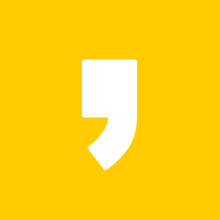



최근댓글